Czy kiedykolwiek błąkałeś się po ogromnym sklepie, tracąc orientację, od czego zacząłeś i jak wrócić do głównej alejki? Poruszanie się po dużym sklepie internetowym może sprawiać podobne wrażenie.
Okruszki to małe ścieżki nawigacyjne, które pokazują ścieżkę przebytą na witrynie internetowej, podobnie jak pomocne znaki, które prowadzą kupujących przez twój sklep WooCommerce.
Nie tylko ułatwiają one klientom poruszanie się po witrynie, ale także pozwalają wyszukiwarkom lepiej zrozumieć strukturę Twojej witryny, potencjalnie zwiększając SEO.
Dobrą wiadomością jest to, że dodanie okruszków do twojego sklepu WooCommerce jest zaskakująco proste. W tym artykule pokażemy kilka prostych metod dodawania okruszków w sklepie WooCommerce w mgnieniu oka.
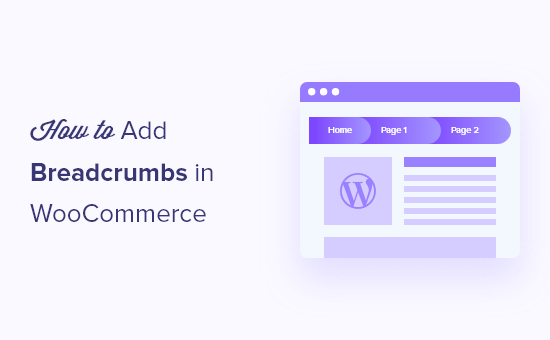
Dlaczego warto dodać okruszki WooCommerce?
Okruszki to odnośniki nawigacyjne, które pojawiają się na górze twoich stron produktów lub wpisów na blogu. Te odnośniki pokazują odwiedzającym, w jaki sposób znaleźli się na stronie, którą właśnie zobaczyli.
Na przykład, jeśli masz sklep WooCommerce, który sprzedaje ubrania, to menu okruszków może wyglądać mniej więcej tak: Strona główna ” Moda męska ” Koszule i polo ” Koszule wizytowe.

Włączenie okruszków w WooCommerce ułatwia klientom poruszanie się po twoim sklepie internetowym i znajdowanie produktów, których szukają. Mogą łatwo kliknąć atrybuty produktu lub kategorie, aby zobaczyć powiązane produkty.
Okruszki pomagają również wyszukiwarkom zrozumieć hierarchię i strukturę odnośników w twoim sklepie e-handel. Wyszukiwarki takie jak Google wyświetlają je nawet w wynikach wyszukiwania, co może zwiększyć twój współczynnik klikalności.
W związku z tym przyjrzyjmy się, jak włączyć okruszki w twoim sklepie WooCommerce. Omówimy dwie metody, z których pierwsza jest zalecana dla większości użytkowników:
Opcja 1: Dodanie okruszków WooCommerce za pomocą AIOSEO (SEO-Friendly)
Najprostszym sposobem na włączenie okruszków w WooCommerce jest użycie wtyczki All in One SEO (AIOSEO).
Jest to najlepsza wtyczka WordPress SEO na rynku, która umożliwia dodawanie okruszków w WooCommerce za pomocą jednego kliknięcia. Wtyczka pomaga również zoptymalizować twój sklep pod kątem wyszukiwarek bez żadnych umiejętności technicznych.
W tym poradniku będziemy używać wersji AIOSEO Pro, ponieważ zawiera ona szablony okruszków i oferuje więcej opcji konfiguratora.
Dostępna jest również darmowa wersja, która zawiera okruszki, ale nie oferuje szablonów okruszków.
Najpierw musisz zainstalować i włączyć wtyczkę AIOSEO na swojej witrynie internetowej. Więcej informacji na temat instalacji wtyczki WordPress można znaleźć w naszym przewodniku.
Po włączaniu należy przejść do All in One SEO ” Ustawienia ogólne i wpisz klucz licencyjny. Klucz można znaleźć w obszarze konta AIOSEO.

Następnie musisz skonfigurować AIOSEO w twoim sklepie WooCommerce za pomocą kreatora konfiguracji. Jeśli potrzebujesz pomocy, możesz skorzystać z naszego przewodnika na temat konfiguracji All in One SEO dla WordPress.
Po prawidłowym skonfigurowaniu wtyczki na twojej witrynie internetowej, musisz przejść do strony All in One SEO ” Ustawienia ogólne, a następnie kliknąć kartę “Okruszki”.

Następnie możesz włączyć opcję “Włącz okruszki”, a AIOSEO automatycznie doda znaczniki schematu okruszków do kodu twojego sklepu WooCommerce.
Następnie musisz dostosować okruszki WooCommerce. Po prostu przewiń w dół, a zobaczysz różne sposoby dodawania okruszków do twojego sklepu internetowego.
Możesz dodać je do dowolnej strony lub wpisu ręcznie za pomocą krótkiego kodu lub bloku, lub dodać je do obszaru widżetu. Zaawansowani użytkownicy mogą również użyć kodu PHP, aby dodać okruszki do plików szablonu motywu.
Poniżej pokażemy, jak dodać okruszki do twoich produktów WooCommerce, ale najpierw przyjrzyjmy się opcjom konfiguratora.

Teraz, jeśli przewiniesz w dół do sekcji Ustawienia okruszków, zobaczysz wiele ustawień, aby dostosować twoje okruszki.
Możesz na przykład zmienić symbol separatora, włączyć odnośnik do strony głównej, dodać prefiks okruszków, zmienić format i wiele więcej. Możesz nawet wyświetlić podgląd wyglądu twoich odnośników nawigacyjnych w sklepie WooCommerce.

AIOSEO Pro daje również dostęp do szablonów okruszków.
Szablony te umożliwiają wyświetlanie profesjonalnie wyglądających odnośników do okruszków na twojej witrynie internetowej dla różnych rodzajów treści, taksonomii i archiwów.
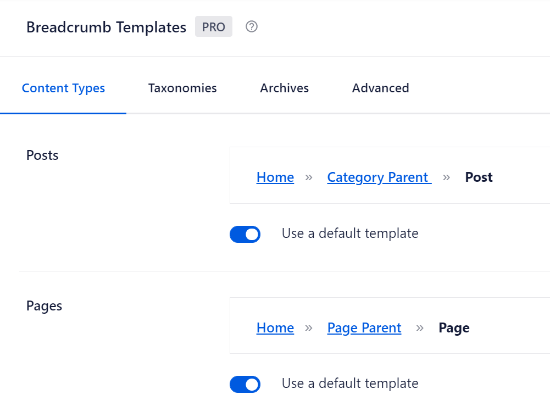
Nie tylko to, ale wtyczka WordPress oferuje również różne opcje, aby dostosować szablon.
Można na przykład wyłączyć opcję “Użyj domyślnego szablonu” i zobaczyć więcej ustawień.
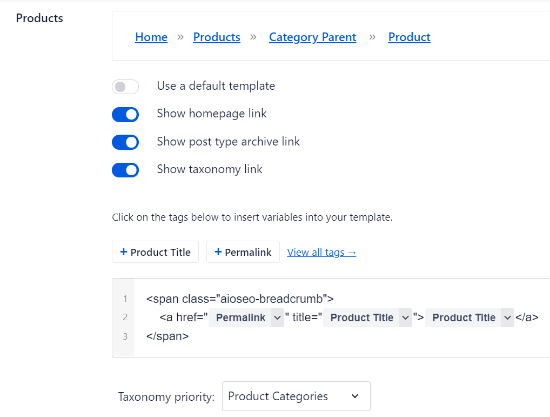
Dostępne są opcje wyświetlania odnośnika do strony głównej, odnośnika do archiwum typu treści, odnośnika do taksonomii, dodawania tagów do szablonu i wyboru, czy priorytetem mają być kategorie, czy taksonomia tagów.
Jeśli masz kategorie nadrzędne skonfigurowane dla wielu produktów, możesz je również dostosować w edytorze szablonów okruszków.
Kiedy skończysz, nie zapomnij zapisać swoich zmian.
Następnie musisz dodać okruszki do twoich stron produktów WooCommerce.
AIOSEO pokaże cztery różne metody, ale najprostszym sposobem jest użycie krótkiego kodu do wyświetlania odnośników nawigacyjnych okruszków w twoim sklepie internetowym.
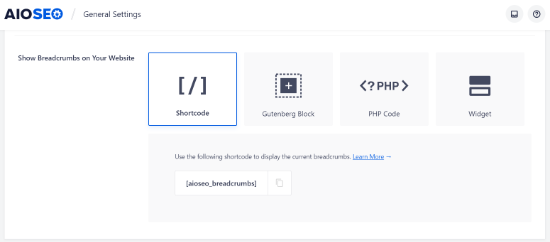
Wszystko, co musisz zrobić, to dodać następujący krótki kod w miejscu, w którym chcesz wyświetlać okruszki:
[aioseo_breadcrumbs] |
Wystarczy przejść do Produkty ” Wszystkie produkty i edytować stronę produktu. Następnie możesz dodać krótki kod w widoku “Tekst” edytora WordPress i zaktualizować twoją stronę.
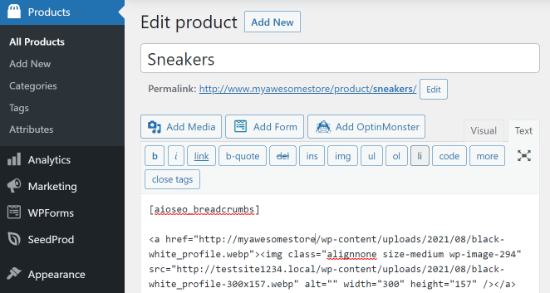
Możesz teraz przejść na twoją stronę produktu, aby zobaczyć odnośniki nawigacyjne okruszków w działaniu.
Tak to wyglądało na naszej testowej witrynie internetowej.
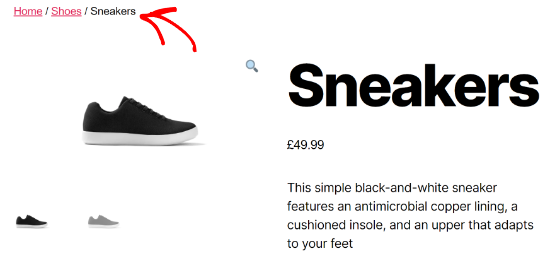
Poza tym możesz również dodać okruszki do panelu bocznego twojego sklepu WooCommerce. W ten sposób nie będziesz musiał edytować każdej strony produktu, aby wyświetlić odnośniki nawigacyjne, ponieważ pojawią się one w całej twojej witrynie na panelu bocznym.
Aby wyświetlić okruszki na panelu bocznym, możesz przejść do sekcji Wygląd ” Widżety w obszarze administracyjnym WordPress.
Kliknij ikonkę plusa w lewym górnym rogu, a następnie wyszukaj “okruszki chleba”, aby znaleźć widżet “AIOSEO – Breadcrumbs”. Wystarczy przeciągnąć go i upuścić na panelu bocznym. Możesz również wpisz tytuł dla twoich odnośników nawigacyjnych.
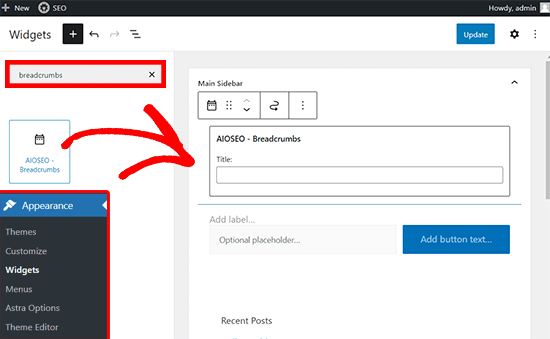
Gdy to zrobisz, możesz kliknąć przycisk “Zapisz”.
Następnie zobacz swój sklep WooCommerce, aby zobaczyć okruszki na panelu bocznym.
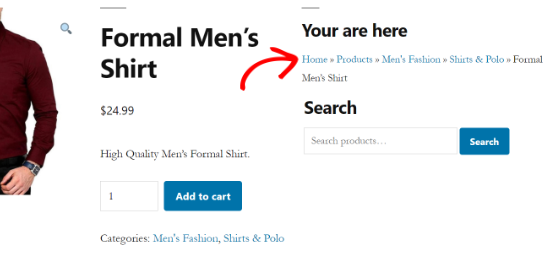
Jeśli chcesz skorzystać z innych sposobów dodawania okruszków do twojego sklepu WooCommerce, zapoznaj się z naszym przewodnikiem na temat wyświetlania okruszkowych odnośników nawigacyjnych w WordPress.
Jak dodać okruszki dla wielu kategorii?
Czy w twoim sklepie WooCommerce masz produkty, które mają wiele kategorii?
Jeśli tak, to prawidłowe skonfigurowanie okruszków może być wyzwaniem, ponieważ WordPress nie rejestruje ścieżki, którą klient przeszedł, aby wylądować na stronie produktu.
Jednak AIOSEO automatycznie dodaje pierwszą kategorię w okruszkach i ułatwia wyświetlanie prawidłowego menu nawigacyjnego dla produktów, które mają wiele kategorii.
Wtyczka oferuje również szablon okruszków, który można dostosować do taksonomii WordPress, takich jak kategorie produktów. Wszystko, co musisz zrobić, to przejść do All in One SEO ” Ustawienia ogólne, a następnie wybrać kartę “Okruszki”.
Następnie przewiń w dół do sekcji “Szablony okruszków” i wybierz kartę Taksonomie. Domyślnie wtyczka wyświetli odnośnik do elementu nadrzędnego w okruszkach w twoim sklepie WooCommerce.
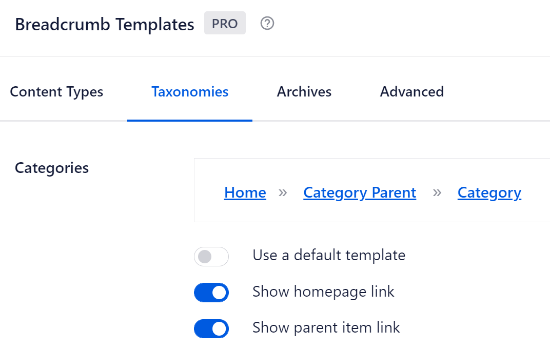
Jeśli wyłączysz opcję “Użyj domyślnego szablonu”, zobaczysz, że odnośnik “Pokaż element nadrzędny” jest włączony. W ten sposób możesz łatwo wyświetlić kategorię nadrzędną dla dowolnego produktu w twojej witrynie internetowej.
Załóżmy na przykład, że prowadzisz internetowy sklep obuwniczy, a jeden z produktów znajduje się zarówno w kategorii Sneakers, jak i Trainers.
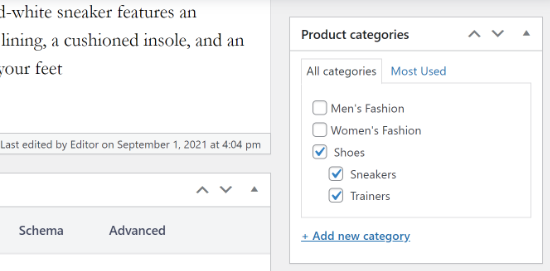
AIOSEO automatycznie wybierze pierwszą kategorię.
Następnie wyświetli to w menu nawigacyjnym okruszków.
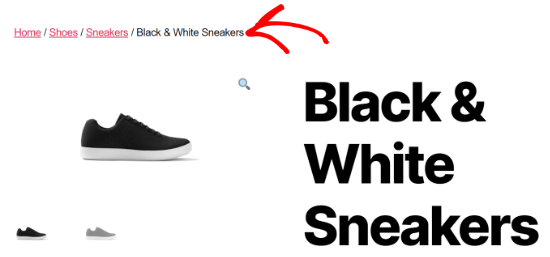
Opcja 2: Użyj wtyczki WooCommerce Breadcrumbs (darmowej i prostej)
Innym sposobem na włączenie okruszków w WooCommerce jest użycie wtyczki WooCommerce Breadcrumbs.
Jest to darmowa wtyczka WordPress, która pozwala dodać okruszki do twojego sklepu internetowego. Wtyczka jest łatwa w użyciu, ale brakuje jej funkcji konfiguratora, które można znaleźć w AIOSEO.
Najpierw musisz zainstalować i włączyć wtyczkę WooCommerce Breadcrumbs. Aby uzyskać więcej informacji, możesz zapoznać się z naszym poradnikiem na temat instalacji wtyczki WordPress.
Gdy wtyczka jest włączona, możesz przejść do Ustawienia ” Okruszki z obszaru administracyjnego WordPress. Następnie kliknij pole wyboru “Włącz okruszki”.
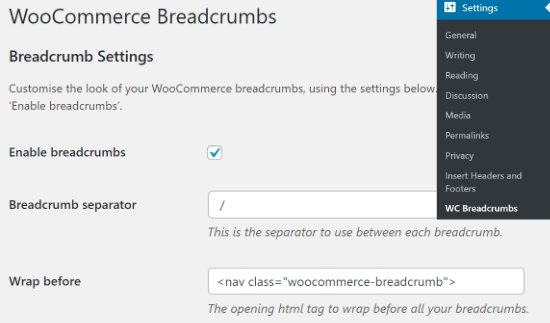
Następnie możesz zmienić wygląd odnośników nawigacyjnych, które pojawią się w twoim sklepie WooCommerce.
Wtyczka WooCommerce pozwala wybrać symbol separatora okruszków i tagi HTML przed i po twoich okruszkach.
Teraz, jeśli przewiniesz w dół, znajdziesz więcej opcji konfiguratora. Możesz na przykład zmienić tekst i adres URL twojej strony głównej, które pojawią się w odnośnikach nawigacyjnych.
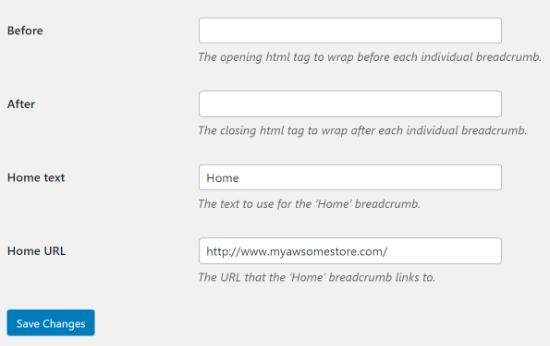
Po zakończeniu wprowadzania zmian nie zapomnij kliknąć przycisku “Zapisz zmiany” u dołu.
Więcej wskazówek dotyczących WooCommerce, które pokochasz
Mamy nadzieję, że ten artykuł pomógł ci dowiedzieć się, jak dodać okruszki w WooCommerce. Możesz również zapoznać się z innymi przewodnikami związanymi z WooCommerce:
- Jak stworzyć inteligentną wyszukiwarkę produktów WooCommerce?
- Jak filtrować produkty WooCommerce (poradnik krok po kroku)
- Jak szybko i łatwo zmienić tytuł strony sklepu WooCommerce?
- Jak włączyć wyszukiwanie według SKU produktu w WooCommerce?
- Jak dodać tagi produktów, atrybuty i kategorie do WooCommerce?
- Jak znaleźć identyfikator produktu w WooCommerce (przewodnik dla początkujących)
- Jak dodać schemat GTIN, ISBN i MPN w WordPress?
- Jak naprawiono niedziałające wyszukiwanie produktów w WooCommerce?
If you liked this article, then please subscribe to our YouTube Channel for WordPress video tutorials. You can also find us on Twitter and Facebook.





Have a question or suggestion? Please leave a comment to start the discussion.